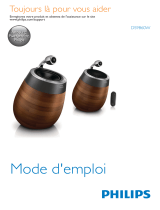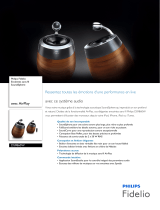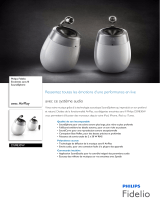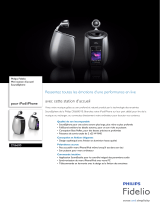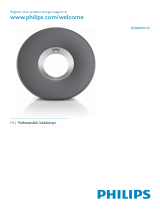La page est en cours de chargement...

www.philips.com/support
DS9830W
Felhasználói kézikönyv
Mindig az Ön rendelkezésére áll!
Regisztrálja termékét és vegye igénybe a rendelkezésre álló támogatást:
Kérdése
van? Lépjen
kapcsolatba a a
Philips céggel!
Kérdése
van? Lépjen
kapcsolatba a a
Philips céggel!


1HU
Tartalomjegyzék
1 Fontos! 2
Biztonság 2
Megjegyzés 3
2 A szórakoztatórendszer 5
Bevezetés 5
A doboz tartalma 5
Amire Önnek szüksége van 5
A vezeték nélküli SoundSphere
hangszórók áttekintése 6
A távvezérlő áttekintése 7
3 Elkészítés 8
Csatlakoztatás 8
A távvezérlő előkészítése 9
4 Az otthoni Wi-Fi hálózathoz való
csatlakozás az AirPlay használatához 10
1. módszer: Wi-Fi hálózati
bejelentkezési megosztás használata 10
2. módszer: Csatlakoztatás WPS-
útválasztóhoz 11
3. módszer: Csatlakozás nem WPS
rendszerű Wi-Fi útválasztóhoz 12
5 Lejátszás 19
Audio-adatfolyamok küldése a
DS9830W készülékre iTunes zenei
könyvtárából 19
Lejátszásvezérlés 21
Speciális hangbeállítások használata 21
Lejátszás külső eszközről 22
6 iPod/iPhone/iPad töltése USB
aljzaton keresztül 23
7 Firmware frissítése 24
1. lehetőség: Frissítés a Philips
SoundStudio által (ajánlott) 24
2. opció: Frissítés USB-tárolóeszközön
vagy számítógépen keresztül 24
8 Termékadatok 27
Termékjellemzők 27
9 Hibakeresés 28

2 HU
1 Fontos!
Biztonság
Tudnivalók (Európa)
Az áramütés veszélyének csökkentése
érdekében óvja a terméket az esőtől vagy
nedvességtől, és ne helyezzen rá folyadékkal telt
tárgyakat, például virágvázát.
a Gondosan olvassa el az utasításokat.
b Őrizze meg az utasításokat.
c Ügyeljen a gyelmeztetésekben
foglaltakra.
d Kövesse az utasításokat.
e Óvja a terméket a víztől.
f A tisztítást kizárólag száraz ruhával
végezze.
g Gondoskodjon arról, hogy a
szellőzőnyílások ne tömődjenek el. A
készülék telepítését a gyártó utasításai
szerint végezze.
h Ne távolítsa el a termék borítását.
i A terméket kizárólag beltérben használja.
Óvja a terméket a csöpögő/ráfröccsenő
víztől, esőtől vagy magas párától.
j Ne tegye ki a terméket közvetlen napfény,
nyílt láng vagy hő hatásának.
k Ne helyezze a készüléket hőt kibocsátó
eszközök, így fűtőtestek, fűtőnyílások,
kályhák vagy elektromos készülékek (pl.
erősítők) közelébe.
l Ne helyezzen semmilyen elektromos
készüléket a termékre.
m Ne helyezzen a termékre semmilyen
veszélyforrást (pl. folyadékot tartalmazó
tárgyakat vagy égő gyertyát).
n A termék tartalmazhat elemeket. Kérjük,
az elemek kiselejtezésével kapcsolatban
tekintse meg a felhasználói útmutatóban
található instrukciókat.
o Ha a hálózati csatlakozódugó vagy
készülékcsatlakozó használatos
megszakítóeszközként, akkor mindig
működőképesnek kell lennie.
Figyelem
• A készülék borítását megbontani tilos.
• Tilos a készülék bármely alkatrészének a kenése.
• Tilos a készüléket más elektromos berendezésre
ráhelyezni.
• Ne tegye ki a készüléket közvetlen napfény, nyílt láng
vagy hő hatásának.
• Ügyeljen rá, hogy a hálózati kábel vagy csatlakozó
könnyen hozzáférhető legyen, hogy a készüléket le tudja
választani a hálózati áramról.
Túlmelegedés veszélye! Ne tegye a készüléket
zárt helyre. A megfelelő szellőzés érdekében
mindig hagyjon legalább 10 cm szabad helyet
a készülék körül. Ellenőrizze, hogy függöny
vagy egyéb tárgy ne takarja el a készülék
szellőzőnyílásait.
Hálózati biztosíték
Ezek a tudnivalók kizárólag egyesült királyságbeli
hálózati csatlakozóval rendelkező készülékekre
vonatkozik.
A termék engedélyezett, öntött
csatlakozódugóval van felszerelve. A biztosíték
cseréjekor ügyeljen rá, hogy
• a csatlakozón található besorolás
• megfelel a BS 1362 szabványnak, és
• rendelkezik az ASTA tanúsító jelzéssel.
Ha nem biztos az előírt biztosíték típusával
kapcsolatban, vegye fel a kapcsolatot a
forgalmazóval.
Figyelmeztetés: Az EMC-irányelv (2004/108/
EK) értelmében a ne csatlakoztassa le a
csatlakozódugót a hálózati kábelről.

3HU
Megjegyzés
A WOOX Innovations kijelenti, hogy ez a
termék megfelel az 1999/5/EK irányelv lényeges
előírásainak és kiegészítéseinek. A Megfelelőségi
nyilatkozat a www.philips.com/support. címen
olvasható.
A WOOX Innovations által kifejezetten jóvá
nem hagyott változtatások és átalakítások a
készüléken semmissé tehetik a felhasználó jogait
e termék működtetésére vonatkozóan.
A Philips és a Philips pajzs emblémája a
Koninklijke Philips N.V. bejegyzett védjegye, és
a WOOX Innovations Limited a Koninklijke
Philips N.V. engedélyével használja azokat.”
A műszaki adatok előzetes gyelmeztetés
nélkül változhatnak. A WOOX fenntartja a
jogot, hogy a terméken anélkül hajtson végre
módosításokat, hogy a korábbi készleteket
ennek megfelelően kellene megváltoztatnia.
Ez a termék kiváló minőségű anyagok és
alkatrészek felhasználásával készült, amelyek
újrahasznosíthatók és újra felhasználhatók.
Ha ez a szimbólum szerepel a terméken, az azt
jelenti, hogy a termék megfelel a 2012/19/EU
európai irányelv követelményeinek.
Ez a szimbólum azt jelenti, hogy a termék
akkumulátorai megfelelnek a 2013/56/EU
európai irányelv követelményeinek, ezért ne
kezelje ezeket háztartási hulladékként.
Tájékozódjon az elektromos és elektronikus
termékek és akkumulátorok szelektív
hulladékként történő gyűjtésének helyi
feltételeiről. Kövesse a helyi szabályokat,
és ne dobja az elhasznált terméket és
akkumulátort a háztartási hulladékgyűjtőbe. Az
elhasznált termék és akkumulátor megfelelő
hulladékkezelése segítséget nyújt a környezettel
és az emberi egészséggel kapcsolatos negatív
következmények megelőzésében.
Az elemek használatával kapcsolatos
tudnivalók:
Vigyázat
• Szivárgásveszély: Csak a megadott típusú elemeket
használja. Ne használjon együtt új és használt elemeket.
Ne keverje a különböző márkájú elemeket. Ügyeljen
a megfelelő polaritásra. Ha hosszabb időn át nem
használja a terméket, távolítsa el az elemeket. Az
elemeket száraz helyen tárolja.
• Sérülésveszély: A szivárgó elemek kezelésekor viseljen
kesztyűt. Az elemeket tartsa távol gyerekektől és
háziállatoktól.
• Robbanásveszély: Ügyeljen rá, hogy az elem pólusai ne
legyenek rövidre zárva. Ne tegye ki az elemeket sugárzó
hőnek. Ne dobja tűzbe az elemeket. Ne okozzon kárt
vagy szerelje szét az elemeket. Ne töltse az elemeket.
Környezetvédelemmel kapcsolatos tudnivalók
A termék csomagolása nem tartalmaz felesleges
csomagolóanyagot. Igyekeztünk úgy kialakítani
a csomagolást, hogy könnyen szétválasztható
legyen a következő három anyagra: karton
(doboz), polisztirol (védőelem) és polietilén
(zacskó, védő habfólia).
A rendszerben található anyagokat erre
specializálódott vállalat képes újrafeldolgozni
és újrahasznosítani. Kérjük, tartsa szem előtt a
csomagolóanyagok, kimerült akkumulátorok és
régi készülékek leselejtezésére vonatkozó helyi
előírásokat.

4 HU
A „Made for iPod”, a „Made for iPhone” és
a „Made for iPad” címkék azt jelentik, hogy
az elektronikus tartozékok kifejezetten iPod,
iPhone vagy iPad készülékkel való használatra
készültek, és gyártói tanúsítvánnyal rendelkeznek
arról, hogy megfelelnek az Apple teljesítményi
előírásainak. Az Apple nem vállal felelősséget
a készülék működéséért, vagy a biztonsági és
szabályozó előírásoknak való megfelelésért.
Kérjük, vegye gyelembe, hogy a tartozék
iPod, iPhone vagy iPad készülékekkel történő
használata befolyásolhatja a vezeték nélküli
teljesítményt.
Az AirPlay, iPod és iPhone az Apple Inc., Egyesült
Államokban és más országokban bejegyzett
védjegyei. Az iPad az Apple Inc. védjegye.
II. technikai osztályú berendezés szimbólum:
II. TECHNIKAI OSZTÁLYÚ, kettős szigetelésű
készülék védelmi földelés nélkül.
Megjegyzés
• A típustábla a készülék alján található.

5HU
2 A szórakoztató-
rendszer
Köszönjük, hogy Philips terméket vásárolt,
és üdvözöljük a Philips világában! A Philips
által biztosított támogatás teljes körű
igénybevételéhez regisztrálja a terméket a www.
Philips.com/welcome címen.
Ha a Philips vállalat ügyfélszolgálatához fordul,
szükség lesz a termék típus- és sorozatszámára
egyaránt. A típusszám és a sorozatszám
a készülék alsó részén található. Írja ide a
számokat:
Típusszám __________________________
Gyári szám ___________________________
Bevezetés
Az Apple AirPlay technológia segítségével
lejátszhatja a Wi-Fi hálózathoz csatlakoztatott
Mac, PC, iPhone, iPod touch vagy iPad, illetve
bármilyen AirPlay funkcionalitásra képes
készüléken (mint például DS9830W) tárolt
iTunes zenei könyvtárát.
Az AirPlay funkcionalitásra képes készülék (mint
például: DS9830W) segítségével:
• audio-adatfolyamokat küldhet iTunes zenei
könyvtárából a lakás bármelyik szobájába
• kiválaszthatja, hogy melyik AirPlay
funkcionalitásra képes készüléken kíván
zenét lejátszani (amennyiben a lakásban
egynél több ilyen készülék található)
• audio-adatfolyamokat küldhet
párhuzamosan több AirPlay funkcionalitásra
képes készüléknek (csak a PC/Mac
számítógépen tárolt iTunes zenei
könyvtárból)
Tanács
• A Philips AirPlay funkcionalitásra képes készülékekkel
kapcsolatos további információért keresse fel a www.
philips.com/welcome weboldalt.
A DS9830W készülékkel:
• zenét játszhat le egyéb audio eszközökről
a(z) MP3-LINK aljzaton keresztül.
• iPod/iPhone/iPad töltése USB aljzaton
keresztül.
A doboz tartalma
Ellenőrizze és azonosítsa be a csomag tartalmát:
• Főegység (2 db vezeték nélküli
SoundSphere hangszóró beépített Wi-Fi
modullal)
• 1 db hangszóró csatlakozókábel
• 1 db hálózati kábel (a főegységhez)
• 1 db távirányító (a főegységhez)
• 1 x 3,5 mm-es audiokábel
• Nyomtatott anyagok
Amire Önnek szüksége van
A vezeték nélküli, AirPlay eszközön keresztüli
audio adatfolyamokhoz az alábbiakra van
szükség:
• Wi-Fi tanúsítvánnyal rendelkező útválasztó
• iTunes zenei könyvtár gazdagépe,
például iOS 4.3.3 (vagy újabb) operációs
rendszerrel ellátott iPod touch/iPhone/iPad
vagy Wi-Fi funkcionalitásra képes, iTunes
10.2.2 (vagy újabb) alkalmazással rendelkező
PC/Mac gép
A Wi-Fi útválasztón keresztül a DS9830W
készüléknek ugyanahhoz a helyi hálózathoz kell
csatlakoznia, mint az iTunes gazdagépnek.
Az AirPlay technológiával kompatibilis
iTunes gazdakészülékek listája
Az AirPlay technológia vonatkozásában
a DS9830W a következő eszközökkel
kompatibilis:
• Wi-Fi funkcionalitásra képes, iTunes 10.2.2
(vagy újabb) alkalmazással rendelkező PC/
Mac gépek; és

6 HU
• a legújabb iOS verzióval rendelkező iPod/
iPhone/iPad típusok:
A következő készülékekhez:
• iPhone 5
• iPhone 4S
• iPhone 4
• iPhone 3GS
• iPad (4. generációs)
• iPad mini
• iPad (3. generációs)
• iPad 2
• iPad.
• 5. generációs iPod Touch
• 4. generációs iPod touch
• 3. generációs iPod touch
A vezeték nélküli
SoundSphere hangszórók
áttekintése
a
b
c
e
d
f
g
h
a USB-aljzat (nem támogatja a
zenelejátszást)
• (iOS 5.0 vagy újabb frissítésű) iOS
eszköz csatlakoztatása Apple USB-
kábel segítségével (nem tartozék) Wi-
Fi hálózati bejelentkezési megosztáshoz
(lásd '1. módszer: Wi-Fi hálózati
bejelentkezési megosztás használata',
10. oldal).
• iOS eszköz csatlakoztatása Apple
USB-kábel segítségével (nem tartozék)
töltéshez.
• Csatlakoztasson egy USB-háttértár
eszközt a rmware fájl frissítéshez.
b
• Az egység ki/bekapcsolása.
• (Nyomva tartás) a készülék visszaáll
alaphelyzetbe.
c MP3-LINK
• Külső audiolejátszó csatlakoztatása a
mellékelt MP3-csatlakozókábellel.
d ~ AC IN
• Csatlakoztassa a hálózati kábelt.
e Hangszóró-csatlakozók (+/-)
• Csatlakoztassa a két hangszórót a
mellékelt hangszóró-kábel segítségével.
f WI-FI SETUP
• Csatlakoztassa az egységet a Wi-Fi
hálózatra.
g WI-FI STATUS LED-kijelző
• Mutatja az egység aktuális állapotát.
h IR-érzékelő
• Távirányító jeleinek vétele. A
távvezérlőt egyenesen az érzékelőre
irányítsa.

7HU
A távvezérlő áttekintése
a
• Az egység ki/bekapcsolása.
b
• Válassza ki az AirPlay eszközt
audioforrásként.
c +/-
• Hangerő beállítása.
d
• Hangerő némítása vagy visszaállítása.
e /
• Ugrás az előző/következő zeneszámra.
f
• Lejátszás indítása vagy szüneteltetése.
g
• Válassza ki az MP3-csatlakozóaljzat-
forrást.
g
f
b
a
e
d
c

8 HU
3 Elkészítés
A fejezetben bemutatott műveleteket a
megadott sorrendben végezze el.
Csatlakoztatás
A hangszóró kábeleinek
csatlakoztatása
Megjegyzés
• Helyezze bele teljesen a csatlakozóba a
hangszóróvezeték lecsupaszított szakaszát.
• Az optimális hangzás érdekében csak a készülékhez
mellékelt hangszórókat használja.
1 Csavarozza ki a hangszóró-csatlakozókat
2 Illessze be teljesen a hangszórókábel vörös
jelzéssel ellátott végét a bal oldali vörös (+)
csatlakozóba.
3 Csavarozza be a bal oldali vörös (+)
csatlakozót, és ezzel rögzítse a kábelt.
2
13
4 Illessze be teljesen a hangszórókábel vörös
jelzéssel nem ellátott végét a bal oldali
fekete (+) csatlakozóba.
5 Csavarozza be a bal oldali vörös (-)
csatlakozót, és ezzel rögzítse a kábelt.
6 Ismételje meg a 2–5. pontot, és helyezze
be a másik hangszórókábelt a megfelelő
csatlakozókba.
Tápcsatlakozás bekötése
Vigyázat
• Fennáll a termék károsodásának veszélye! Győződjön
meg arról, hogy a tápfeszültség megegyezik az egység
alján feltüntetett feszültséggel.
• Áramütésveszély! A hálózati kábelt minden esetben a
csatlakozódugónál fogva húzza ki az aljzatból. A kábelt
tilos húzni.
• A hálózati kábel csatlakoztatása előtt győződjön meg
arról, hogy minden más csatlakoztatást elvégzett.
• Csatlakoztassa a hálózati kábelt
• a fő hangszóró hátulján található ~ AC
IN aljzathoz.
• a fali csatlakozóaljzatba.

9HU
A DS9830W készülék bekapcsolása
Az egység automatikusan bekapcsol, ha
megfelelően csatlakoztatta az áramforráshoz.
• Várjon az egység elindulásáig.
» Az indításhoz kb. 25 másodpercre van
szükség.
» Az indítás során a fő hangszóró
hátulján lévő jelzőfény sárgán villog.
» Indítás után az első beállítás alkalmával
a WI-FI STATUS kijelző folyamatos
sárga fénnyel világít, és az egység
készen áll a Wi-Fi beállításra. Ha már
előzőleg be lett állítva egy Wi-Fi
kapcsolat, a WI-FI STATUS kijelző
lassan, zölden villog a beállított Wi-Fi
hálózat keresése alatt.
• A készülék készenléti állapotra váltásához
nyomja meg a gombot.
• Az egység készenléti üzemmódból való
bekapcsolásához nyomja meg ismét a
gombot.
A távvezérlő előkészítése
Vigyázat
• Robbanásveszély! Az elemeket tartsa távol hő- vagy
tűzforrástól, illetve napfénytől. Az elemeket tilos tűzbe
dobni.
Az első használat előtt:
• Távolítsa el a védőfület a távvezérlő
elemeinek aktiválásához.
A távvezérlő elemeinek cseréje:
1 Nyissa ki az elemtartó rekesz fedelét.
2 Helyezzen be egy CR2032 elemet polaritás
jelzéseinek megfelelően (+/-).
3 Zárja be az elemtartó rekeszt.
Megjegyzés
• Mielőtt megnyomná a távvezérlő funkcióbillentyűit, a
helyes forrást a főegység helyett válassza ki először a
távvezérlővel.
• Ha hosszabb ideig nem kívánja használni a távvezérlőt,
vegye ki belőle az elemet.
• A jobb vétel érdekében a távvezérlőt egyenesen az
infravörös érzékelőre irányítsa, ami a fő hangszóró
elülső részén található.

10 HU
4 Az otthoni Wi-
Fi hálózathoz
való csatlakozás
az AirPlay
használatához
A DS9830W készüléknek meglevő otthoni
Wi-Fi hálózathoz való csatlakoztatásához az
otthoni Wi-Fi hálózat beállításait a DS9830W
készüléken is be kell állítani.
A legjobb beállítási módszert az alábbiak
szerint, a körülményeknek megfelelően kell
megválasztani.
Körülmények Beállítási módszer
iOS 5.0 vagy újabb
frissítésű iPod touch,
iPhone vagy iPad
eszközzel rendelkezik.
Válassza az 1.
módszert (ajánlott)
(lásd '1. módszer:
Wi-Fi hálózati
bejelentkezési
megosztás használata',
10. oldal).
A helyi Wi-Fi
útválasztó WPS
(Wi-Fi védett
beállítás) rendszerű,
és támogatja a PBC
(gombnyomásos
csatlakoztatás)
funkciót.
Válassza a 2. módszert
(lásd '2. módszer:
Csatlakoztatás WPS-
útválasztóhoz', 11.
oldal).
Olyan
internetböngészős és
Wi-Fi képes eszközzel
rendelkezik, amilyen
például az iPod touch,
iPhone vagy iPad,
illetve a Wi-Fi képes
PC vagy Mac.
Válassza a 3. módszert
(lásd '3. módszer:
Csatlakozás nem
WPS rendszerű Wi-Fi
útválasztóhoz', 12.
oldal).
Mielőtt csatlakoztatná a(z) DS9830W
készüléket otthoni Wi-Fi hálózatához, győződjön
meg róla, hogy:
a a Wi-Fi útválasztó be legyen kapcsolva, és
megfelelően működjön.
b a(z) DS9830W készülék be legyen
kapcsolva, és sikeresen el legyen indítva
(lásd 'A DS9830W készülék bekapcsolása',
9. oldal).
Ha sikerült a csatlakozás, a DS9830W
készülék megjegyzi otthoni Wi-Fi hálózatának
beállításait. Ezután bármikor élvezheti az
AirPlay technológiát, ha DS9830W készülékét
bekapcsolja és az automatikusan csatlakozik az
otthoni Wi-Fi hálózathoz.
1. módszer: Wi-Fi hálózati
bejelentkezési megosztás
használata
1 Csatlakoztassa az iPod touch, iPhone vagy
iPad eszközt az otthoni Wi-Fi hálózathoz.
2 Csatlakoztassa iPod/iPhone/iPad készülékét
a fő hangszóróhoz egy Apple USB-kábel
segítségével (nem tartozék).

11HU
3 Nyomja meg a hangszóró hátulján található
WI-FI SETUP gombot.
» Az alábbi párbeszédpanel jelenik meg.
4 Az ALLOW (engedélyezés) gombbal
oszthatók meg a Wi-Fi beállítások a(z)
DS9830W készülékkel.
» Kis idő elteltével a fő hangszóró
hátulján található WI-FI STATUS
jelzőfény zölden világít, a készülék pedig
hangjelzést ad.
» A DS9830W készülék sikeresen
csatlakozott meglevő otthoni Wi-Fi
hálózatához.
2. módszer: Csatlakoztatás
WPS-útválasztóhoz
Megjegyzés
• Mielőtt megnyomná a DS9830W készülék bármely
gombját, ellenőrizze, hogy a DS9830W készülék
valóban elindult-e (lásd 'A DS9830W készülék
bekapcsolása', 9. oldal).
1 Nyomja meg otthoni Wi-Fi útválasztójának
WPS gombját.
2 Az első lépést követően nyomja meg a fő
hangszóró hátulján található WI-FI SETUP
gombot.
» A WI-FI STATUS jelzőfény felváltva
sárgán, zölden és pirosan villog.
» Két percen belül a WI-FI STATUS
jelzőfény folyamatos zöld fénnyel világít,
és az egység hangjelzést ad.
WPS

12 HU
» A DS9830W készülék sikeresen
csatlakozott otthoni Wi-Fi hálózatához.
Tanács
• Egyes Wi-Fi útválasztók esetében Wi-Fi kapcsolat
létrehozásához lenyomva kell tartani a WPS gombot,
vagy engedélyezni kell a WPS PBC funkciót az
útválasztó kongurációs oldalán. További részletekről
lásd az adott útválasztó felhasználói kézikönyvét.
• Ha a(z) DS9830W készüléken a WI-FI STATUS
jelzőfény sárga marad, a Wi-Fi hálózathoz való
kapcsolódást nem sikerült létrehozni. Kérjük, várjon két
percig, majd próbálja újra. Ha a probléma továbbra is
fennáll, próbálja manuálisan beállítani a Wi-Fi kapcsolatot
(lásd '3. módszer: Csatlakozás nem WPS rendszerű Wi-
Fi útválasztóhoz', 12. oldal).
• Ha a kapcsolódás másodszor sem sikerül, indítsa újra
a(z) DS9830W készüléket, majd próbálkozzon újra.
3. módszer: Csatlakozás
nem WPS rendszerű Wi-Fi
útválasztóhoz
Megjegyzés
• A DS9830W WPS útválasztóhoz való manuális
csatlakoztatásához az alábbi lépéseket is követheti.
WIFI
SETUP
Ha a DS9830W készüléket a Wi-Fi
útválasztóhoz manuálisan kívánja csatlakoztatni,
meg kell nyitnia a DS9830W készülék
beépített kongurációs weboldalát a készülék
belső Wi-Fi beállításainak módosításához.
Ehhez egy Wi-Fi funkcionalitásra képes és
internetböngészővel rendelkező készülékre
van szüksége a DS9830W készülék ideiglenes
Wi-Fi kapcsolatának létrehozásához. A Wi-Fi
funkcionalitásra képes készülék lehet egy iPod
touch/iPhone/iPad vagy Wi-Fi funkcionalitásra
képes PC/Mac számítógép.
A DS9830W készülék nem WPS rendszerű Wi-
Fi útválasztóhoz való csatlakoztatásához kövesse
a következő lépéseket.
1 Gyűjtse össze otthoni Wi-Fi útválasztójának
beállításait és jegyezze le azokat egy
papírra, amelyet a DS9830W készülék
Wi-Fi hálózathoz való csatlakoztatásakor
használhat (lásd 'Otthoni Wi-Fi útválasztója
beállításainak összegyűjtése', 13. oldal).
2 Győződjön meg róla, hogy a(z) DS9830W
készülék asszisztált Wi-Fi beállítási
módban van. Ha nincs, váltsa a DS9830W
készüléket asszisztált Wi-Fi beállítási módba
(lásd 'A DS9830W készülék asszisztált Wi-
Fi-beállítási üzemmódba való kapcsolása',
13. oldal).
» Megjelenik az DS9830W által
létrehozott új Wi-Fi hálózat a Philips_
Install XXXXXX hálózati nevével
(SSID).
3 Csatlakoztassa ideiglenesen a Wi-Fi
funkcionalitásra képes eszközt a az
újonnan létrehozott Wi-Fi hálózatra (lásd
'Csatlakoztassa a Wi-Fi funkcionalitásra
képes eszközt a az újonnan létrehozott Wi-
Fi hálózatra', 13. oldal).
4 Nyissa meg a DS9830W készülék beépített
weboldalát a Wi-Fi funkcionalitásra képes
készülék internetböngészője segítségével
(lásd 'A DS9830W készülék beépített
weboldalának megnyitása', 15. oldal).

13HU
5 Kongurálja a DS9830W készülék belső
Wi-Fi beállításait az 1. lépésben feljegyzett
beállítások alapján (lásd 'A DS9830W
készülék belső Wi-Fi beállításainak
kongurálása', 16. oldal).
6 Állítsa vissza a Wi-Fi képes eszköz
beállításait a meglevő otthoni Wi-Fi hálózat
beállításaira (lásd 'A Wi-Fi funkcionalitásra
képes készülék beállításainak visszaállítása a
meglevő otthoni Wi-Fi hálózat beállításaira',
16. oldal).
Otthoni Wi-Fi útválasztója
beállításainak összegyűjtése
Megjegyzés
• A részletes utasításokért mindig ellenőrizze az otthoni
Wi-Fi útválasztó felhasználói kézikönyvét.
1 Csatlakoztassa Wi-Fi funkcionalitásra
képes készülékét a meglevő otthoni Wi-Fi
hálózathoz.
2 Indítsa el az internetböngészőt
(például Apple Safari vagy Microsoft
Internet Explorer alkalmazást) a Wi-Fi
funkcionalitásra képes készüléken.
3 Nyissa meg az otthoni Wi-Fi útválasztó
kongurációs oldalát.
4 Keresse meg a Wi-Fi beállítások lapot, és
jegyezze fel papírra a következő adatokat:
A Hálózat neve (SSID)
B Wi-Fi biztonsági mód (általában WEP,
WPA vagy WPA2, ha engedélyezve
van)
C Wi-Fi jelszó (ha engedélyezve van a
Wi-Fi biztonság)
D DHCP mód (engedélyezve vagy
letiltva)
E Statikus IP-cím beállításai (ha a DHCP
mód le van tiltva)
A DS9830W készülék asszisztált
Wi-Fi-beállítási üzemmódba való
kapcsolása
• A sikeres indítást követően (lásd 'A
DS9830W készülék bekapcsolása', 9.
oldal) nyomja le és tartsa lenyomva a fő
hangszóró hátulján lévő WI-FI SETUP
gombot.
» A WI-FI STATUS kijelző felváltva
zölden és sárgán villog.
» Megjelenik a DS9830W készülék által
létrehozott új Wi-Fi hálózat a Philips_
Install XXXXXX hálózati nevével
(SSID).
» Az új Wi-Fi hálózat sikeres létrehozása
körülbelül 45 másodpercig tart.
Megjegyzés
• Miután befejezte a DS9830W készülék manuális Wi-Fi
beállítását, ez az új Wi-Fi hálózat eltűnik.
• Ha nem tud asszisztált Wi-Fi-beállítási módba kapcsolni,
kapcsolja ki, majd be a DS9830W készüléket, és a
sikeres indítást követően próbálkozzon újra.
• Győződjön meg arról, hogy ugyanabban az időben nincs
más Philips AirPlay funkcionalitásra alkalmas készülék
az asszisztált Wi-Fi-beállítási módban. Az ilyen esetben
létrejövő több új Wi-Fi hálózat ugyanis ütközhet
egymással.
Csatlakoztassa a Wi-Fi
funkcionalitásra képes eszközt a az
újonnan létrehozott Wi-Fi hálózatra
A DS9830W készülék által újonnan
létrehozott Wi-Fi hálózat csak egyetlen Wi-Fi
funkcionalitásra képes készülék hozzáférését
teszi lehetővé. Bármely egyéb Wi-Fi készülékkel
való interferencia elkerülése érdekében
javasoljuk, hogy ideiglenesen tiltsa le egyéb Wi-Fi
készülékeinek Wi-Fi funkcióját.
1. opció: iPod touch, iPhone vagy iPad eszköz
használata
1 Válassza ki a Settings (Beállítások) > Wi-Fi
opciót iPod touch/iPhone/iPad készüléken.

14 HU
2 A rendelkezésre álló hálózatok listájából
válassza a Philips_Install XXXXXX
hálózatot.
3 Várja meg, hogy iPod touch, iPhone vagy
iPad eszközön létrejöjjön a kapcsolat.
» jelenik meg az adott iPod touch,
iPhone vagy iPad eszköz bal felső
sarkában.
Tanács
• Ha a listában nem szerepel a Philips_Install XXXXXX
elem, akkor próbáljon ismételten böngészni az elérhető
Wi-Fi hálózatok között.
2. opció: Wi-Fi képes számítógép használata
Megjegyzés
• A PC/Mac számítógép Wi-Fi hálózathoz való
csatlakoztatásának leírását a számítógép használati
útmutatójában találhatja.
• A Wi-Fi hálózathoz való csatlakozás közben ne
csatlakoztasson semmilyen hálózati kábelt PC/Mac
számítógépéhez.
1 Nyissa meg a Wi-Fi beállítások eszközt vagy
a vezérlőpultot PC/Mac számítógépén.
2 Keresse meg az elérhető Wi-Fi hálózatokat.
Philips_Install XXXXXX
Philips_Install XXXXXX

15HU
3 A rendelkezésre álló hálózatok listájából
válassza a Philips_Install XXXXXX
hálózatot.
4 Várja meg, hogy PC/Mac számítógépén
létrejöjjön a kapcsolat.
Philips_Install XXXXXX
Philips_Install XXXXXX
Tanács
• Ha a listában nem szerepel a Philips_Install XXXXXX
elem, akkor próbáljon ismételten böngészni az elérhető
Wi-Fi hálózatok között.
A DS9830W készülék beépített
weboldalának megnyitása
1 Indítsa el az Apple Safari böngészőt vagy
bármely más internetböngészőt Wi-Fi
funkcionalitásra képes készülékén.
2 A böngésző címsorába írja be a következőt:
192.168.1.1, majd hagyja jóvá.
» Megjelenik a DS9830W készülék
kongurációs weboldala.
192.168.1.1
Philips SoundSphere XXXXXX

16 HU
A DS9830W készülék belső Wi-Fi
beállításainak kongurálása
A DS9830W készülék kongurációs weboldalán
kongurálhatja a DS9830W készülék belső
Wi-Fi beállításait, amelyek alapján a DS9830W
készülék meglevő otthoni Wi-Fi hálózatához
kapcsolódik.
Megjegyzés
• Ellenőrizze, hogy a kongurációs weboldalon szereplő
beállítások megegyeznek-e otthoni Wi-Fi hálózatának
beállításaival, amelyeket a papírra feljegyzett.
• A kongurálás érdekében kövesse a
képernyőn látható utasításokat, és hagyja
jóvá a DS9830W készülék belső Wi-Fi
beállításait.
Philips SoundSphere XXXXXX
» Egy idő után a DS9830W készülék
hátoldalán levő WI-FI STATUS
jelzőfény villogása megszűnik, és zölden
kezd világítani, illetve az egység sípolni
kezd.
» A DS9830W készülék sikeresen
csatlakozott meglevő otthoni Wi-Fi
hálózatához.
Megjegyzés
• Ha a DS9830W készülék WI-FI STATUSjelzőfénye
nem világít folyamatos zöld fénnyel, a Wi-Fi kapcsolat
nem jött létre. Kérjük, kapcsolja ki a Wi-Fi útválasztót
és a DS9830W készüléket, majd kapcsolja be
őket újból, hogy lássa, hogy a DS9830W készülék
csatlakoztatható-e otthoni Wi-Fi hálózatához. Ha a
probléma továbbra is fennáll, próbálja az előzőekben
ismertetett eljárást újból végrehajtani.
• Ha végrehajtotta a fenti beállításokat, vagy ki-, majd
újból bekapcsolta a DS9830W készüléket, eltűnik a
DS9830W készülék által létrehozott új Wi-Fi hálózat.
Tanács
• A DS9830W készülék neve tetszés szerint módosítható
a Philips Fidelio Device Name mezőben a DS9830W
készülék kongurációs weboldalán. Ez különösen
akkor hasznos, ha otthonában több Philips AirPlay
funkcionalitásra képes készülék is található, és azokat
meg kell egymástól különböztetnie.
A Wi-Fi funkcionalitásra képes
készülék beállításainak visszaállítása
a meglevő otthoni Wi-Fi hálózat
beállításaira
Megjegyzés
• Ellenőrizze, hogy az alábbi 2-3. lépésekben szereplő
beállítások megegyeznek-e otthoni Wi-Fi hálózatának
beállításaival, amelyeket a papírra feljegyzett.
1 Válassza ki a Beállítások -> Wi-Fi opciót
iPod touch/iPhone/iPad készülékén.
• Vagy nyissa meg az elérhető
Wi-Fi hálózatok listáját PC/Mac
számítógépén.

17HU
2 Válassza ki a hálózati nevet (SSID) a
rendelkezésre álló vezeték nélküli hálózatok
listájából.
3 Szükség esetén adja meg a hálózati kulcsot.
4 Várja meg, hogy létrejöjjön a Wi-Fi
kapcsolat otthoni Wi-Fi hálózatához.
Opcionális: Módosítsa a belső Wi-Fi
beállításokat vagy nevezze át eszközét
a Safari segítségével
Ha Wi-Fi képes PC/Mac számítógépén Safari
alkalmazást használ, a Bonjour legördülő listából
választhatja a „Philips SoundSphere XXXXXX”
elemet is a DS9830W készülék kongurációs
weboldalának közvetlen megadásához. Itt
megváltoztathatja a belső Wi-Fi beállításokat
vagy egyszerűen átnevezheti készülékét.
1 Kattintson a -> Preferences (Egyéni
beállítások) lehetőségekre.
» Megjelenik a Könyvjelzők menü.
2 Jelölje be az Include Bonjour (Bonjourt
tartalmazza) elemet a Bookmarks bar
(Könyvjelzők) sávhoz.
3 Válassza a Philips SoundSphere XXXXXX
elemet a Bonjour legördülő listából, amely
a könyvjelzők sávban látható.

18 HU
» Megjelenik a DS9830W készülék
kongurációs weboldala.
4 Módosítsa a belső Wi-Fi beállításokat, vagy
nevezze át az eszközt a weboldalon.
Philips SoundSphere XXXXXX
/